距离上次发文好久好久了。 先说声抱歉,拖更的毛病我会改掉的。

上次我们教大家如何用后台去管理用户和新增文章,但始终都是单机操作,怎么让你的朋友也来加入你的小站呢?今天我们来为我们的网站增添一个新功能,实现用户的注册。
我们来看下之前的页面。
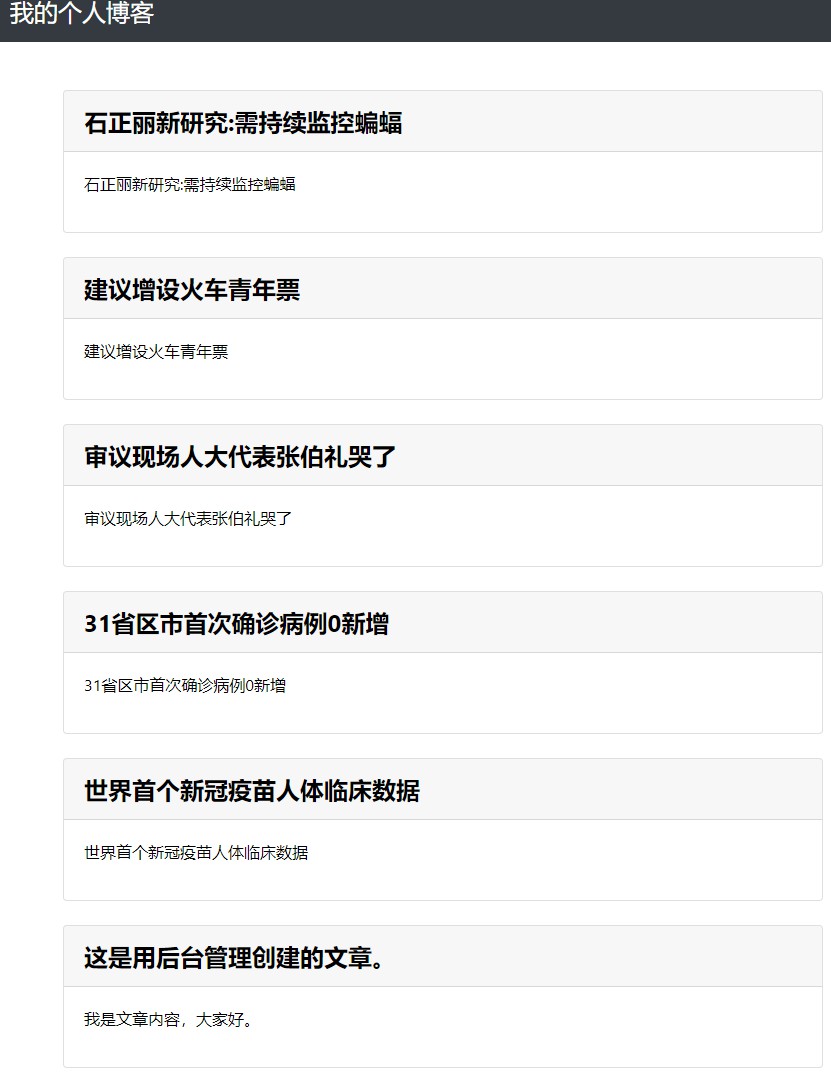
已经有模有样的了。那我们就把用户的注册放在右上角吧。
修改templates/header.html为如下内容。为我们的导航栏添加一个注册按钮。
<nav class="navbar navbar-expand-sm navbar-dark bg-dark"><a class="navbar-brand" href="#" style="font-size: 1.5rem;">我的个人博客</a><div class="navbar-collapse collapse" id="navbarNav"><ul class="navbar-nav ml-md-auto"><li class="nav-item"><a class="nav-link text-white" href="#">注册</a></li></ul></div>
</nav>我们来看下效果。还行吧,风格统一。

接着来写下注册的界面。我们在templates文件夹下新建一个文件夹users。接着新建一个register.html文件,内容如下:
{% extends "base.html" %}
{% block title %}用户注册
{% endblock %}{% block content %}
{% endblock content %}
有了页面,但是我们还是得通过flask去渲染,这时候就需要再添加一个注册的接口了。
打开app.py,添加如下内容:
@app.route('users/register', methods=['GET', 'POST'])
def register():if request.method =='GET':return render_template("users/register.html")else:pass当GET请求时,我们则渲染注册页面,POST请求时,则注册用户信息。好啦。接着就是继续完成注册页面的前端部分。
{% extends "base.html" %}
{% block title %}用户注册
{% endblock %}
{% block content %}<div class="container col-5" style="margin-top: 10vh"><form method="post" class="form-horizontal "><div class="form-group"><h2 class="text-center ">加入我们</h2></div><div class="form-group"><label for="username" class="col-sm-2 text-right" style="display: inline-block;">用户名: </label><div class="col-sm-9 " style="display: inline-block;"><input type="text" name="username" class="form-control" id="username" value="" required placeholder="请输入用户名"/></div></div><div class="form-group"><label for="email" class="col-sm-2 control-label text-right" style="display: inline-block;">邮箱: </label><div class="col-sm-9" style="display: inline-block;"><input type="email" name="email" class="form-control" id="email" value="" autocomplete="off" required placeholder="请输入邮箱"/></div></div><div class="form-group"><label for="password" class="col-sm-2 control-label text-right" style="display: inline-block;">密码: </label><div class="col-sm-9" style="display: inline-block;"><input type="password" name="password" class="form-control" id="password" value="" autocomplete="off" required placeholder="请输入密码"/></div></div><div class="form-group"><div class="col-sm-10" style="margin: 0 auto;"><button class="btn btn-lg btn-primary btn-block register-btn" type="submit">注册</button></div></div></form></div>
{% endblock content %}
别忘了修改header.html中的跳转链接。
<a class="nav-link text-white" href="/users/register">注册</a>好了,我们来到首页,点击注册看下。
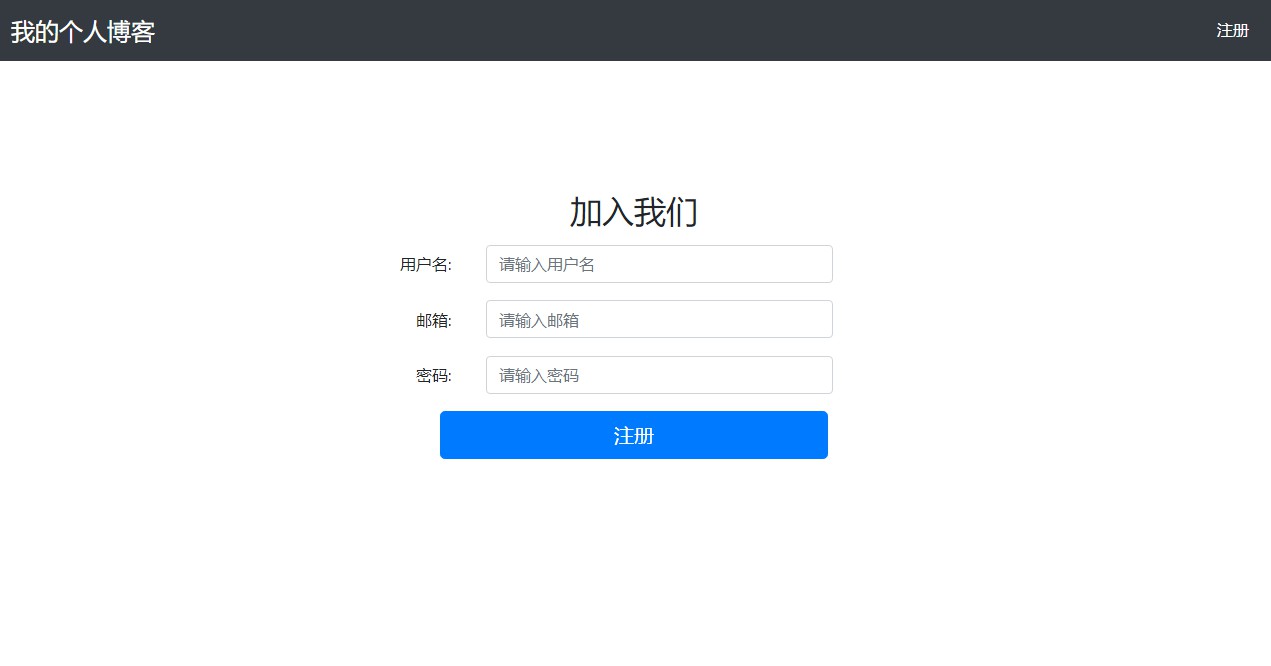
不错,这是我们要的效果 。接下来我们来把注册的逻辑补上。这里有个问题,我们之前定义数据库模型的时候,只设计了用户id,用户名,并没有邮箱,密码这2个, 那怎么办呢?没错,让我们来回顾下,往User模型类添加这2个字段。然后做数据库迁移,最后再来写我们的注册,开干。

打开models.py,增加2个字段。
from config import dbclass User(db.Model): # 表名将会是 user(自动生成,小写处理)id = db.Column(db.Integer, primary_key=True, autoincrement=True) # 主键name = db.Column(db.String(20), nullable=False) # 用户名# 给这个article模型添加一个author属性(关系表),User为要连接的表,backref为定义反向引用# lazy表示禁止自动查询,后面可以直接操作这个对象。只可以用在一对多和多对多关系中,不可以用在一对一和多对一中articles = db.relationship('Article', backref=db.backref('user'), lazy='dynamic')password = db.Column(db.String(200), nullable=False)email = db.Column(db.String(88), nullable=False)def __repr__(self):return self.nameclass Article(db.Model):# 也可以自定义表名__tablename__ = 'article'# id 主键 自增id = db.Column(db.Integer, primary_key=True, autoincrement=True)# 文章标题 非空title = db.Column(db.String(100), nullable=False)# 文章正文 非空content = db.Column(db.Text, nullable=False)# 关联表,这里要与相关联的表的类型一致, user.id 表示关联到user表下的id字段author_id = db.Column(db.Integer, db.ForeignKey('user.id'))
接着对模型进行迁移。执行如下命令,将模型生成迁移文件。
python manage.py db migrate执行完命令后,你可以在migrations/versions下看到多了一个迁移文件。 这样就完成了吗?看到这里回忆一下,还需要怎么操作?emmmm。这时候你的数据库里是还没有创建表的。必须执行下面的语句。
python manage.py db upgrade好啦,是时候写下逻辑了。打开app.py,更改代码如下:
@app.route('/users/register', methods=['GET', 'POST'])
def register():error = None # 错误if request.method == 'POST': # 只有POST请求才是注册用户user = models.User() # 实例化User类,后边可以拿来增删改查username = request.form.get("username", "") # 从表单获取注册的用户名if user.query.filter(models.User.name == username).first(): # 判断用户名是否已经存在error = "用户已存在" # 存在则报错。else: # 不存在则新增。user.name = username # 新增的用户名user.password = request.form.get("password", "") # 新增的用户密码user.email = request.form.get("email", "") # 用户的邮箱db.session.add(user) # 新增用户db.session.commit() # 提交到数据库return redirect(url_for('index')) # 跳转到首页return render_template("users/register.html", error=error)好了,我们来注册个测试用户来试试看看吧。
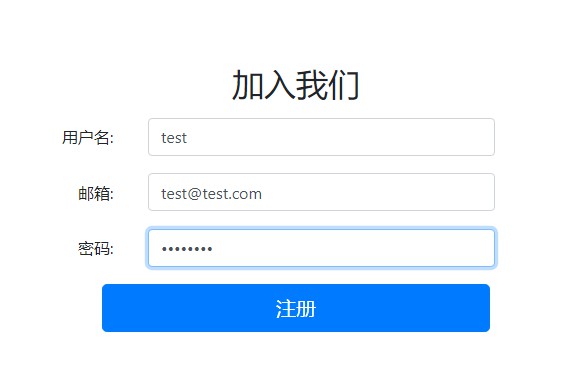
点击注册,可以看到成功跳转到首页。关于登录的,我们后面再讲,这个阶段重在理解逻辑,熟悉框架。我们打开数据库看看。

可以看到,我们成功添加了一个新用户。但是细心的朋友会发现,数据库竟然明文存储了用户的密码。这不仅对数据不安全,万一被脱库了,那用户的信息人人皆知。作为一名合格的码农,我们当然要对它进行加密再存储。这方面Flask都为我们准备好了,它使用的是哈希加密。这里主要使用werkzeug的generate_password_hash,check_password_hash。
我们将原来新增用户密码的代码按照下面的代码进行修改。
from werkzeug.security import generate_password_hash# user.password = request.form.get("password", "") # 原来新增用户密码的代码
password = request.form.get("password", "") # 新增的用户密码
user.password = generate_password_hash(password) # 密码加密后再存储。我们再来新增一个用户test1,注册成功后同样的我们来看下数据库。

我们可以看到密码被加密了,这下次安全了。
pbkdf2:sha256:150000$hEBNa3fz$45a8f9f6b8ffc54797d7380e2f8d671cccf685735b62abcfdd7417f83e2349b2好啦。今天给我们的博客网站增加了注册功能。当然这不是最好的办法,但把注册的原理给大家讲述了。大家可以根据喜好,比如新增手机号,昵称等,甚至可以对密码做2次校验输入,添加验证码等等功能。后面有时间的话我们会一步步教大家怎么去增加这些校验的功能。
喜好的打赏下呗~
-- 算法导论12.1 4题)







)







)


)